دانلود 2000 تا از بهترین و زیباترین شیپ های فتوشاپ (گلچین شده)
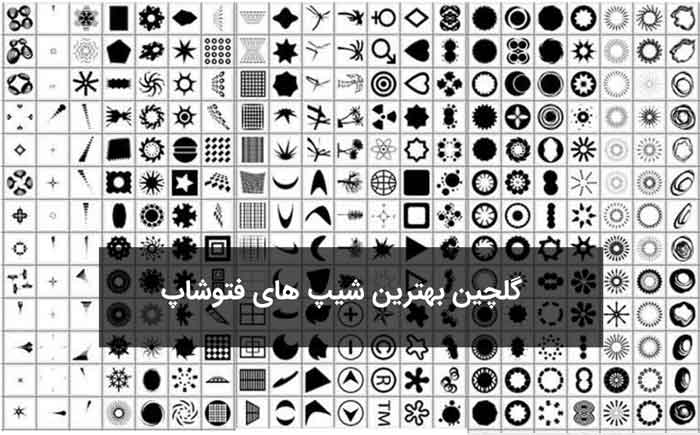
فتوشاپ یکی از نرم افزارهای کاربردی در زمینه گرافیک است. این نرم افزار ابزارهای کاربردی زیادی دارد، یکی از ابزار های مورد استفاده در فتوشاپ شیپ (Shape) میباشد. شیپ ها اشکالی هستند که به صورت آماده تولید میشوند، مانند سمبل ها یا اشکال دیگری که در طرح های خود میتوانید از آنها استفاده کنید. برای نصب یک Custom Shapes که آن را قبلا دانلود کرده اید، لازم است ابتدا ابزار Custom Shape را از جعبه ابزار انتخاب کنید.
حال از قسمت Options Bar ، روی فلشی که کنار آیکون Custom Shape است کلیک کنید تا لیست اشکال باز شود. از این قسمت شما قادر خواهید بود هر کدام از اشکالی را که نصب کرده اید برای استفاده در طراحی استفاده کنید. در ادامه نحوه نصب شیپ ها را در فوتوشاپ آموزش خواهیم داد.
نحوه نصب شیپ های دلخواه در فتوشاپ
روش اول
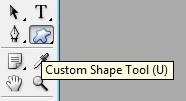
- ابتدا Shape مورد نظر خود را دانلود و ذخیره کنید.
- سپس Custom Shape را از جعبه ابزار انتخاب نمایید.
- در ادامه و از قسمت Options Bar روی فلش کوچکی که در گوشه سمت راست Custom Shape وجود دارد کلیک کنید تا منویی باز شود.
- از منوی باز شده گزینه Load Shapes را انتخاب نمایید. بعد از انتخاب Load Shapes، پنجره ویندوز باز می شود و شما باید شیپ مورد نظر خود را که دانلود و ذخیره کرده بودید انتخاب و Load کنید.
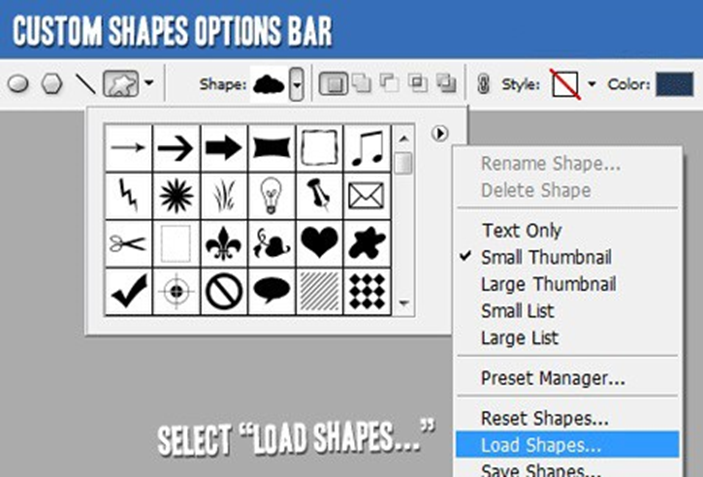
- اشکال جدید بعد از نصب در قسمت Shape Picker (علامت shape در سمت چپ منوی فتوشاپ) قابل دسترسی خواهند بود.
حتما در کنار این مطلب دانلود کنید: آموزش صفر تا صد فتوشاپ (رایگان)
روش دوم
1- قبل از دانلود فایل های شیپ به پسوند CSH فایل دانلودی توجه داشته باشید.
2- فایل ها را از حالت فشرده خارج سازید و در محل دلخواه خود در درایو کپی کنید.
3- با استفاده از Preset Manager شکل ها را نصب کنید.
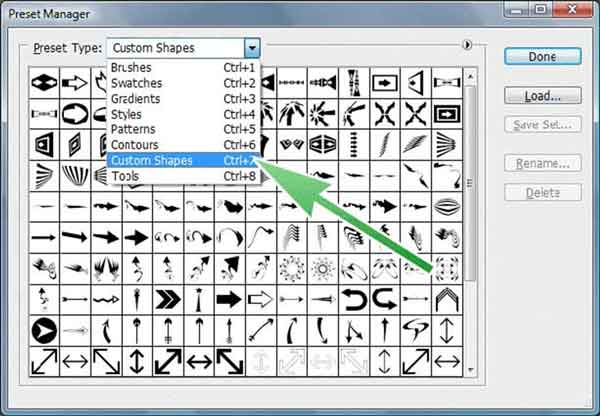
پک حرفه ای یادگیری 0 تا 100 فتوشاپ بدون کلاس، سرعت 2 برابر، ماندگاری 3 برابر، درآمدزایی بدون کار عملی، خرید و دانلود!
4- فتوشاپ را باز کنید. از منوی اصلی، Edit/Preset Manager را انتخاب کنید.
5- در جعبه تبادل باز شده ی Preset Manager، از منوی پایین آمدنیِ Preset Type، گزینه ی Custom Shapes را انتخاب کنید.
6- بعد از انتخاب Custom Shapes مشاهده خواهید کرد که شکل ها در فتوشاپ شما بارگذاری می شوند. اگر تا به حال هیچ شکلی را بارگذاری نکرده اید، آنهایی که فتوشاپ به صورت پیش فرض برای شما آماده کرده است را مشاهده می کنید.
حتما بخوانید: ۷ تا از بهترین وب سایت های دانلود رایگان وکتور، براش، پترن و تکسچر فتوشاپ
7- اکنون، برای بارگذاری دسته شکل ها در فتوشاپ، دکمه ی Load را در سمت راست جعبه تبادل Preset Manager فشار دهید و فایل .CSH را که میخواهید بارگذاری کنید، انتخاب کنید.
8- باید بتوانید شکل هایی که برای بارگذاری انتخاب کرده اید را مشاهده کنید. تنها دکمه ی Done را فشار دهید تا کار تمام شود.
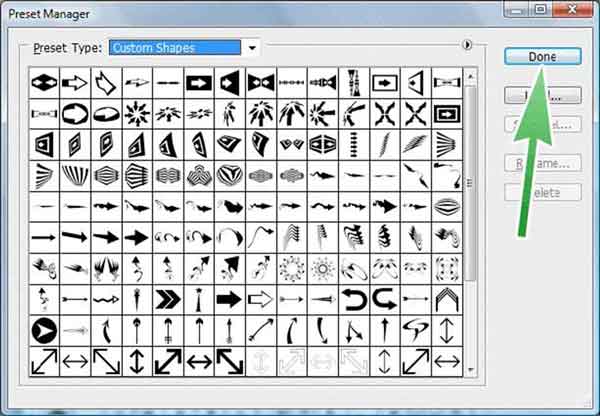
با موفقیت دسته ی شکل های فتوشاپ را در فتوشاپ نصب کردید و میتوانید از آنها استفاده کنید.
شیپ های زیر از ده ها سایت گلچین شده اند و با نصب آنها تقریبا نیاز به شیپ خاصی ندارید
دانلود شیپ های گلچین شده
فرمت CSH
حجم 20 مگابایت-پسوورد ندارد







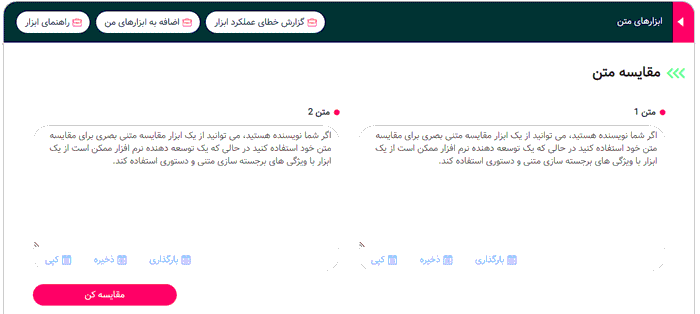









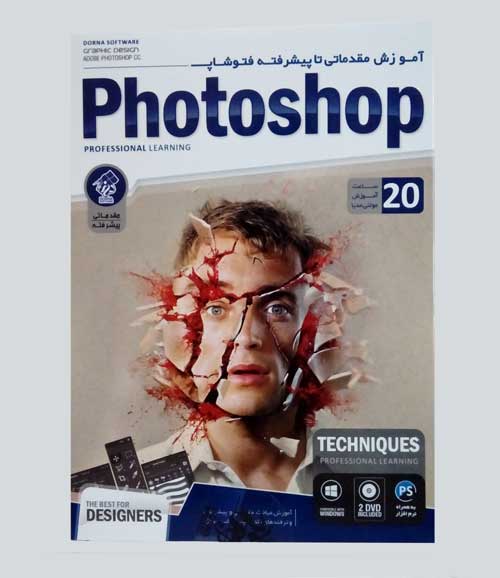



سلام وقتتون بخیر
پاسخممنون از سایت خوبتون
ی سوال فتوشاپی داشتم
من میخوام دور یک دایره ای یک شیپ خاصی رو به تعداد بچرخونم (حالت دستور array در اتوکد)
چطوری باید این کارو در فتوشاپ انجام بدم؟
سلام فتوشاپ این حالت رو نداره. اما با نگه داشتن alt و چرخاندن، در زاویه دقیق 15 درجه میچرخونه. ضمنا <a href=https://www.youtube.com/watch?v=lw69mxbMw9s rel=nofollow ugc>این ویدیو </a>هم میتونه کمک کنه
سلام برای این منظور باید ابتدا به اسمارت آبجکت تبدیل کنید بعد از قسمت دایره که شیپ رسم می کنید تنظیم کنید .
فتوشاپ خیلی قوی تر از مدل حرف هاست فقط باید تخصص لازم رو داشته باشید .
سلام ببخشید میخواستم بپرسم. فتوشاپ رو گوشی نصب میشع؟ یا فقط روی کامپیوتر باید استفاده کنیم
پاسخسلام عزیزم باید از photopea استفاده کنید ☺️
البته یک سایت بسیار شبیه به فتوشاپ هست دقیقا مثل فتوشاپ ولی رایگان !
البته نیاز به اینترنت داره برای موبایل شبیه این پیدا نمی کنید این سایت خیلی قوی عمل میکنه .
سلام فتوشاپ من قسمت تایپ گزینه از چپ به راست نداره یعنی فارسی رو از چپ به راست تایپ میکنه تازه کلمات فارسی رو حرف به حرف مینویسه م ث ل ا اینجوری چکار کنم درست بشه?
پاسخوقتی گزینه تایپ فعال هست، آیکون تنظیمات بالای صفحه هم گزینه راست به چپ هم بر عکس داره. ضمنا اگه حروف جدا هستن توی فارسی، یا موقع نصب زبان رو عربی انتخاب کنید یا از توی تنظیمات فتوشاپ، تیک گزینه middle east رو بزنید درست میشه
سلام ممنون از سایت خوبیتون
پاسخلینک دانلود مشکل داره لطفا رسیدگی کنید
درود و ممنون که اطلاع دادین بله اصلاح شد
خیلی ممنون عالی بود
پاسخ